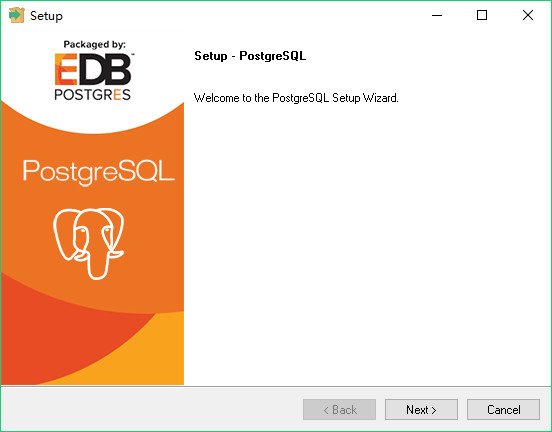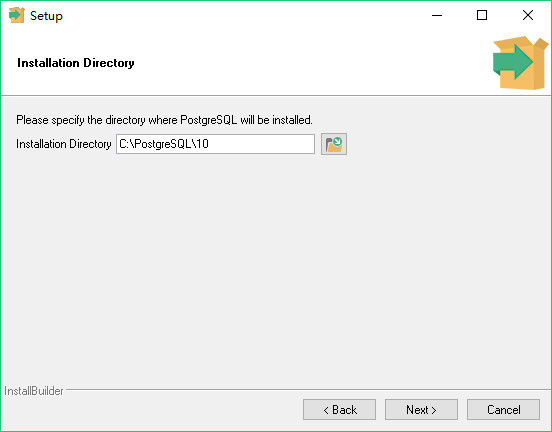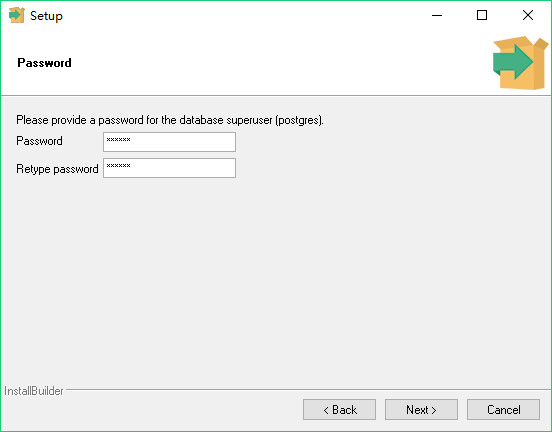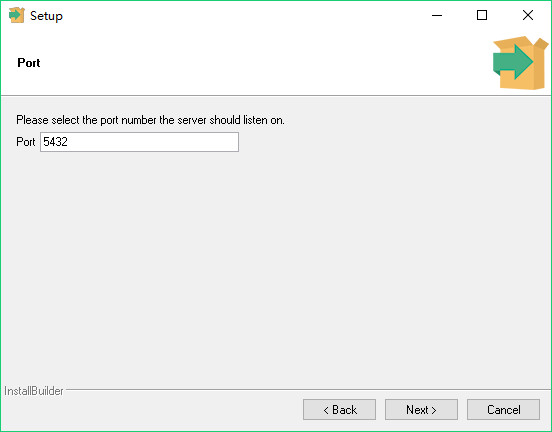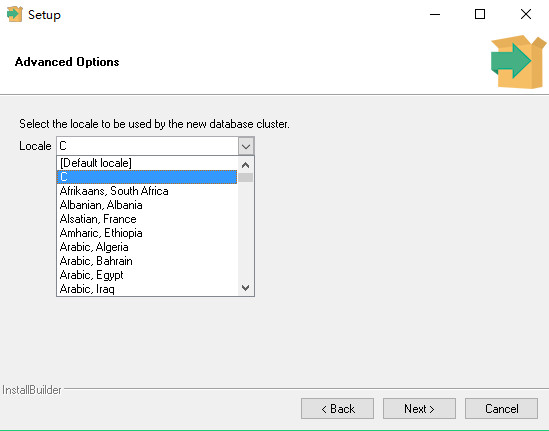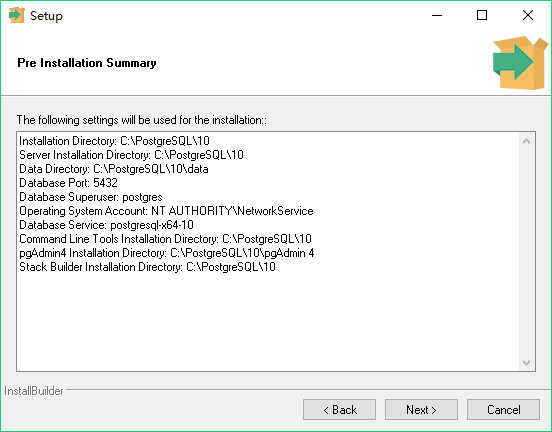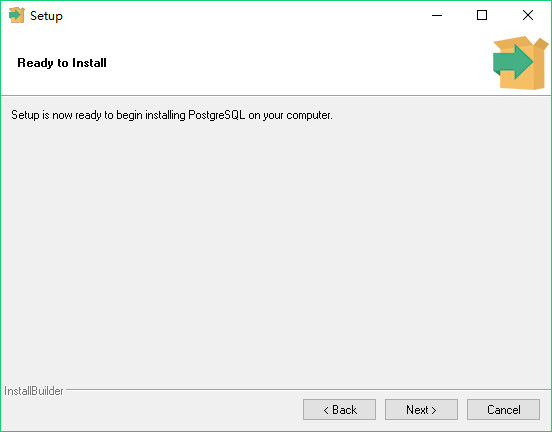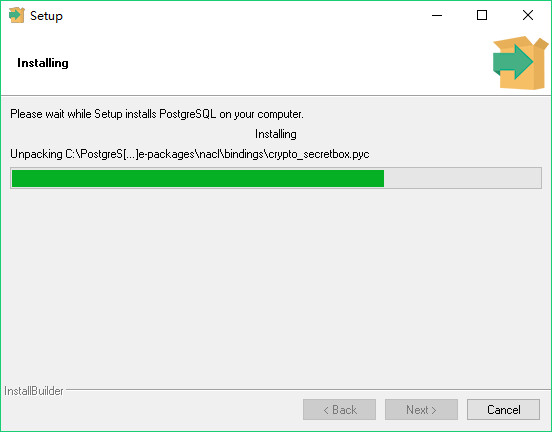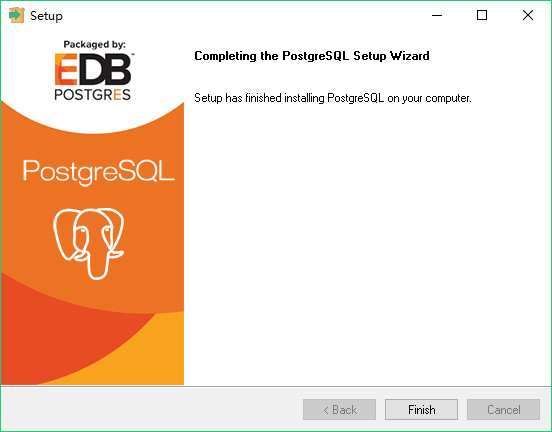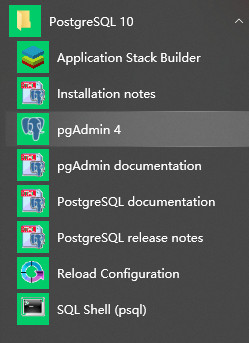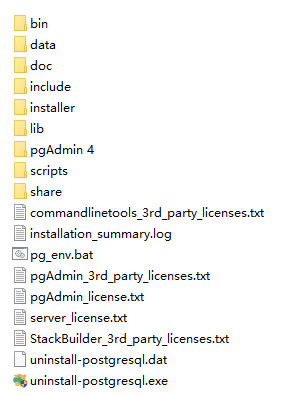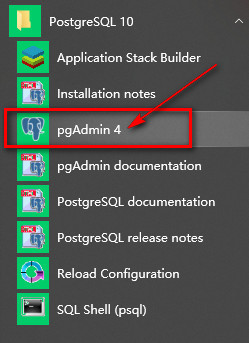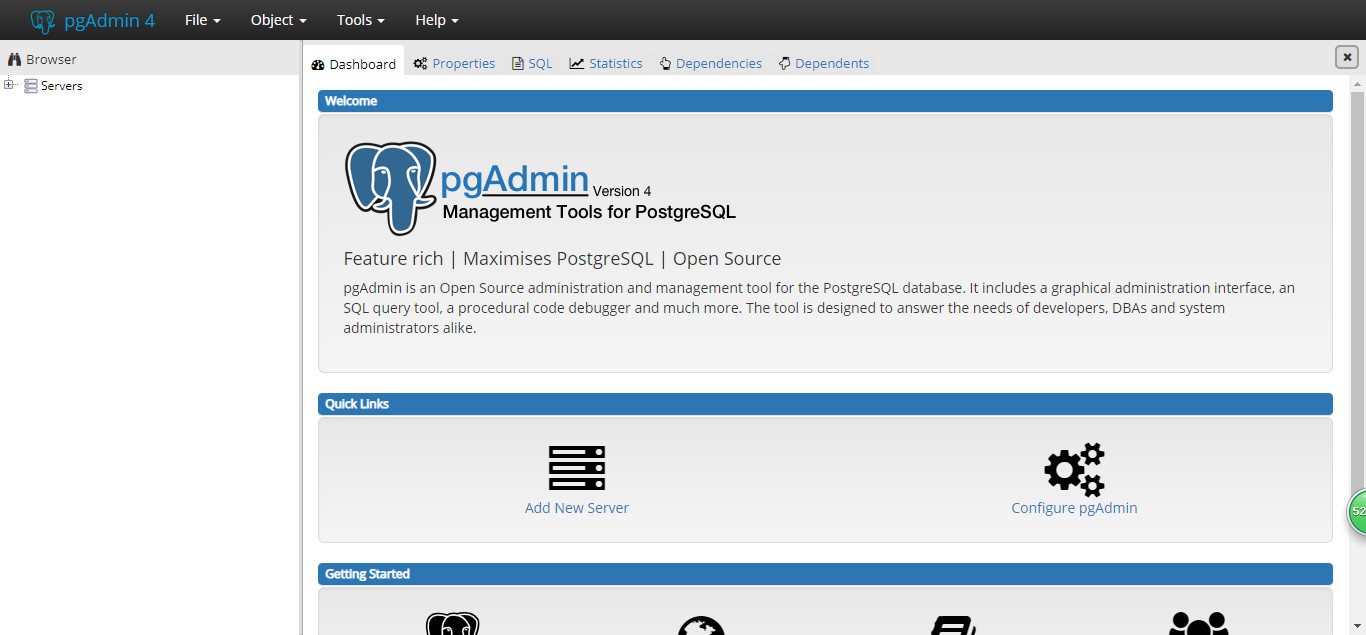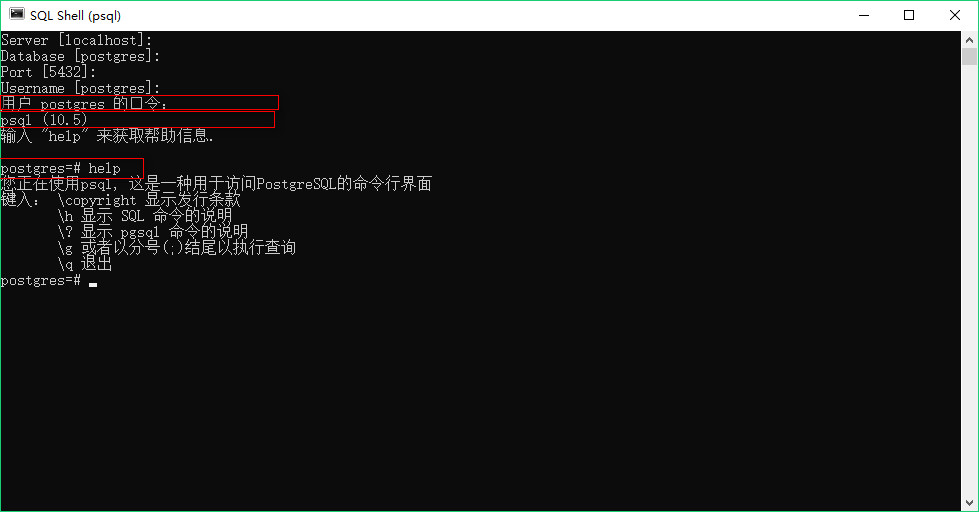文章目录
- 梦翔儿在装到最后卡在圈圈的位置,解决是
- ====具体安装===
- 1. 获取安装包
- 2. 开始安装
- 3. 选择程序安装目录
- 4、选择数据存放目录
- 5、输入数据库超级用户和创建的OS用户的密码
- 6、设置服务监听端口,默认为5432
- 7、选择运行时语言环境
- 8、安装过程
- 9、安装完成
- 二、pgAdmin(大象)
- 三、psql
梦翔儿在装到最后卡在圈圈的位置,解决是
安装步中,选择数据库存储区域的运行时语言环境(字符编码格式)。一定要选择C。否则pgadmin 4的browse界面会画圈圈不动。
如果还卡着就:
1. 打开注册表 Win+R cmd
2. 在HKEY_CLASSES_ROOT下
3.找到.js,单击.js,看右边的Content Type,把值text/*** 改为text/javascript
4.托盘图标里,右键小象,shutdown, 再开始菜单里重新打开,即重启一下 pgadmin 4.
====具体安装===
1. 获取安装包
1.下载:
https://www.enterprisedb.com/downloads/postgres-postgresql-downloads
直达:
https://get.enterprisedb.com/postgresql/postgresql-13.1-1-windows-x64.exe
2. 开始安装
3. 选择程序安装目录
4、选择数据存放目录
5、输入数据库超级用户和创建的OS用户的密码
注:数据库超级用户是一个非管理员账户,这是为了减少黑客利用在 PostgreSQL 发现的缺陷对系统造成损害,因此需要对数据库超级用户设置密码。
6、设置服务监听端口,默认为5432
7、选择运行时语言环境
注:选择数据库存储区域的运行时语言环境(字符编码格式)。
在选择语言环境时,若选择”default locale”会导致安装不正确;同时,PostgreSQL 不支持 GBK 和 GB18030 作为字符集,如果选择其它四个中文字符集:中文繁体 香港(Chinese[Traditional], Hong Kong S.A.R.)、中文简体 新加坡(Chinese[Simplified], Singapore)、中文繁体 台湾(Chinese[Traditional], Taiwan)和中文繁体 澳门(Chinese[Traditional], Marco S.A.R.),会导致查询结果和排序效果不正确。建议选择”C”,即不使用区域。
8、安装过程
9、安装完成
安装完成后,从开始文件夹可以看到
安装目录可以看到
其中:data存放数据文件、日志文件、控制文件、配置文件等。uninstall-postgresql.exe用于卸载已安装的数据库管理系统。
二、pgAdmin(大象)
PostgreSQL就有好几款流行的管理工具,例如:pgAdmin、navicat_pgsql、phppgsql等。
pgAdmin是一个针对PostgreSQL数据库的设计和管理接口,可以在大多数操作系统上运行。软件用C++编写,具有很优秀的性能。
pgadmin 是与 Postgres 分开发布的,可以从www.pgadmin.org下载。目前装个全功能的PostgreSQL数据库,自带该管理工具。
打开的过程需要输入密码,即输入之前安装PostgreSQL 的密码即可。显示如下效果
数据库中,默认已有一个postgres数据库。
三、psql
每种数据库管理系统,都会提供一个命令行管理接口,例如Oracle的sqlplus,SQL Server的isql和osql等。
凡是用图形管理界面可以实现的功能原则上都可以通过命令行界面命令实现。两者各有优缺点,使用场合不同。在windows下当然常用图形管理界面,因为在图像管理界面中往往都嵌有命令行工具,而在unix和linux下,当然就常用命令行工具了,除了我们在类unix下主要使用字符界面的原因外,还因为大部分情况下我们只能通过telnet或ssh工具远程连接服务器进行操作,此时也只能使用命令行了。
从开始目录打开SQL shell(psql),输入密码得到如下图界面:
部分参考自:
https://blog.csdn.net/u012325865/article/details/81951916
https://blog.csdn.net/lishun1422840684/article/details/111874268